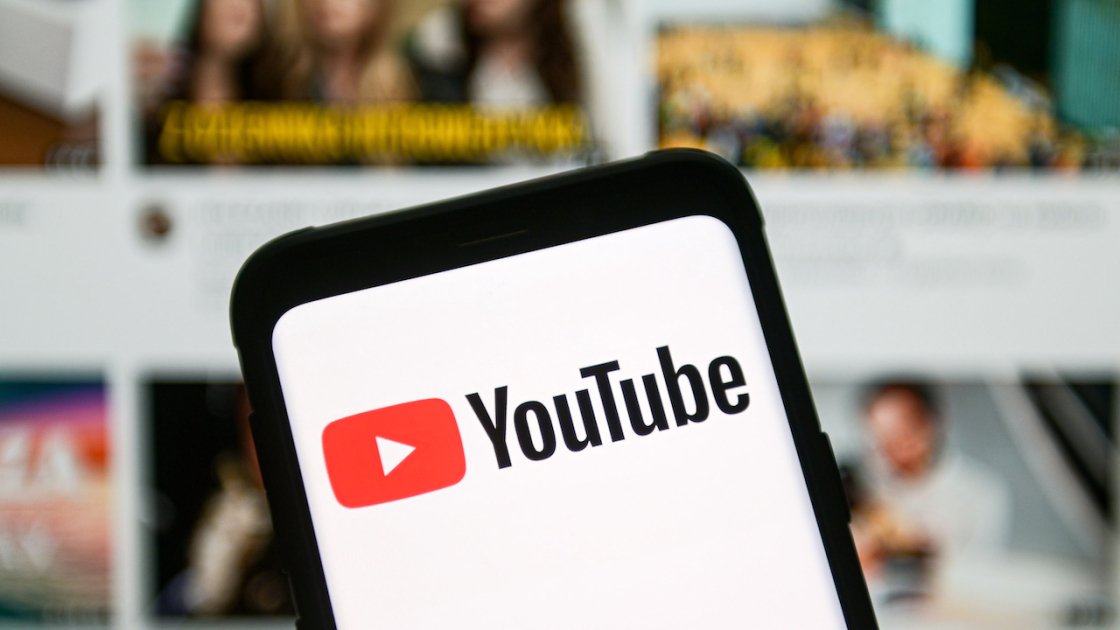Você encontrou problemas ao enviar vídeos no YouTube? Deseja saber por que os vídeos do YouTube não são processados ou carregados no Android ? Se você está travado enquanto carrega vídeos para o YouTube e procura soluções, este é o melhor lugar que você encontrou.
Todos sabemos que o YouTube é uma ótima plataforma que permite aos usuários enviar seus vídeos. Mas, às vezes, os usuários enfrentam muitos problemas entre o processo, como upload demorado, travamento ou outros problemas. Esse tipo de problema geralmente ocorre, mas não há nada para entrar em pânico.
Nesta postagem, guiarei você por alguns dos melhores truques de solução de problemas para se livrar dos problemas do YouTube. Basta segui-los e corrigir o erro de vídeo do YouTube não carregado no telefone Android.
Como corrigir o vídeo do Youtube que não está sendo carregado no Android – Melhores correções
Pode haver várias causas para esses erros inesperados, mas nada com que se preocupar. É hora de percorrer todas as soluções alternativas para corrigir o upload de vídeo do YouTube travado, o vídeo do YouTube não carregando o Android e outros.
Vamos ler mais.
Correção 1: reinicie o aplicativo do YouTube
Uma nova reinicialização é sempre um método eficaz para corrigir qualquer erro, como falha no upload de um vídeo do YouTube. Se você estiver recebendo erros ao enviar vídeos, reinicie o aplicativo. Simplesmente feche o aplicativo do YouTube e remova-o da seção de aplicativos recentes. Em seguida, reinicie-o na tela inicial do seu dispositivo.
Correção 2: verifique sua conexão com a Internet
Você precisa de uma conexão de Internet ou Wi-Fi forte para enviar vídeos no YouTube. Para verificar a velocidade de upload e download da Internet, você deve executar um teste de velocidade no telefone. Lembre-se, se seus vídeos duram quase uma hora, você precisa de pelo menos 25 Mbps de velocidade, enquanto a velocidade de 2-5 Mbps é para vídeos curtos.
Se um teste de velocidade integrado não estiver disponível em seu dispositivo, abra o Google e pesquise sites como speedtest.net, Google Stadia Speed Test, fast.com etc.
Correção 3: Excluir e enviar vídeo novamente
Se um vídeo está sendo carregado no YouTube, mas mostra um erro ao abri-lo, tudo o que você precisa fazer é excluir o vídeo e carregá-lo novamente. Isso geralmente acontece quando a conexão com a Internet é lenta.
Faça isso da seguinte forma:
- Primeiro, abra sua conta do YouTube e escolha Gerenciar vídeos
- Em seguida, procure o vídeo, que não foi processado e escolha três pontos
- Agora, escolha a opção Excluir para sempre
Depois disso, carregue seu vídeo novamente e veja se ele foi carregado com sucesso.
Correção 4: limpe o cache do YouTube
A limpeza de arquivos de cache também pode corrigir problemas de não upload de vídeos do YouTube em seu telefone Android. Para saber como limpar os caches do YouTube, siga estas etapas:
- Primeiro, vá para Configurações > toque em Aplicativos e notificações
- Em seguida, escolha o aplicativo do YouTube
- Em seguida, clique na opção Armazenamento e cache
- Depois disso, clique em Limpar cache e selecione Limpar armazenamento
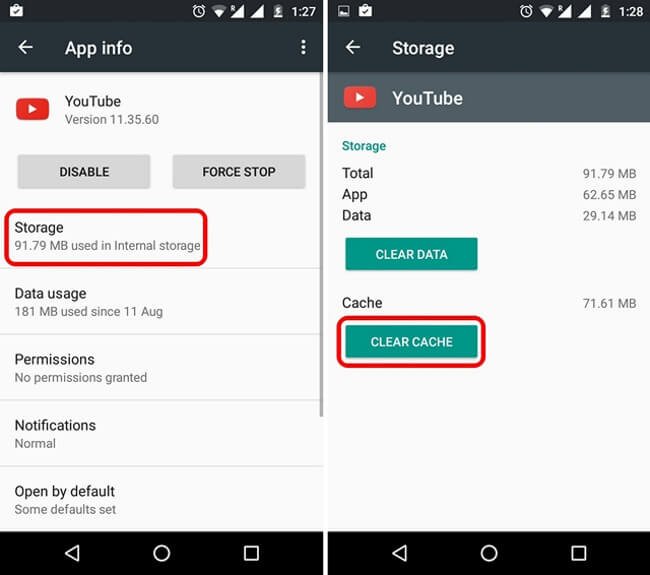
É isso.
Correção 5: reduza a qualidade do vídeo
O vídeo de resolução mais alta leva muito tempo para carregar no YouTube. Se você não conseguir enviar vídeos de alta resolução, diminua a qualidade do vídeo para 1280*720p e altere H.265 para H.264. Junto com isso, diminua a taxa de quadros para 24Fps. Lembre-se dessas coisas ao enviar seus vídeos da próxima vez.
Correção 6: verifique as permissões necessárias no YouTube
Todos os nossos aplicativos precisam de alguma permissão necessária, como câmera, armazenamento, microfone, etc. Negar essas permissões não fará o aplicativo funcionar corretamente. Verifique que tipo de permissões o YouTube requer.
Aqui estão os passos a seguir:
- Inicie Configurações > escolha Aplicativos e notificações
- Em seguida, selecione o aplicativo do YouTube
- Em seguida, escolha Permissões e veja se as permissões necessárias estão habilitadas ou não ( Câmera, Microfone, Armazenamento)
- Depois disso, escolha Permitir ou Permitir apenas ao usar o aplicativo
Esperançosamente, este processo ajudará você a enviar vídeos para o aplicativo sem erros.
Correção 7: verifique o servidor do YouTube
Outro motivo para o não upload do vídeo do YouTube pode ser devido a um erro do servidor. Quando o servidor está inativo, você não pode enviar nenhum vídeo para o aplicativo do YouTube, apesar de uma forte conexão com a Internet. Para verificar o status do servidor, visite a página do DownDetector no YouTube.
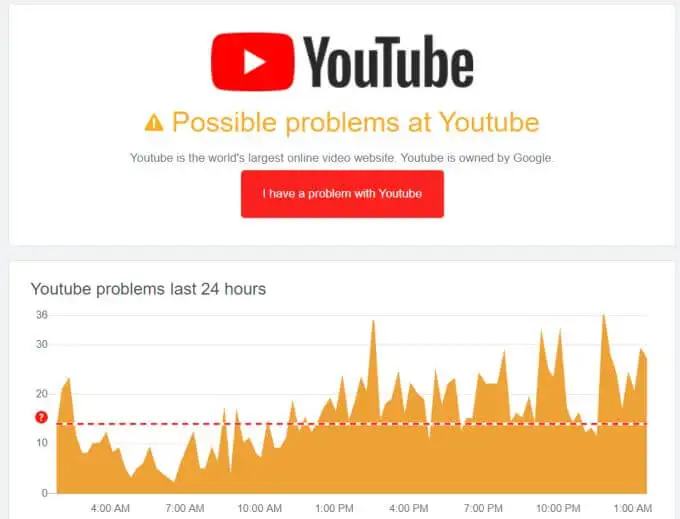
Se o problema for do lado do servidor ou se estiver inoperante, sente-se e relaxe até que seja corrigido pela equipe do YouTube.
Correção 8: espere um pouco e depois carregue o vídeo
O alto tráfego é outro motivo para os vídeos do YouTube não processarem ou enviarem erros. Seu vídeo ficará preso ou mostrará erros a qualquer momento. Geralmente, o tráfego intenso ocorre à noite. Portanto, para evitar esse tipo de problema, aguarde um momento e tente enviar vídeos à tarde ou à noite.
Se o tamanho do vídeo for grande e parar no meio do upload, o YouTube salva a parte do upload por 24 horas. Você pode reiniciá-lo dentro de 24 horas novamente.
Correção 9: verifique a conta do YouTube
Verifique se sua conta do YouTube foi verificada ou não antes de enviar qualquer vídeo. Geralmente, um titular de conta verificado pode enviar vídeos por mais de 15 minutos, enquanto uma conta não verificada pode enviar vídeos por apenas 15 minutos.
Se sua conta não for verificada, faça isso visitando o site de verificação do YouTube. Depois disso, você poderá enviar vídeos sem nenhum problema.
Correção 10: desinstale/reinstale o aplicativo do YouTube
Alguns usuários carregam vídeos no YouTube por meio de seus smartphones. Se você é um deles e a falha está no aplicativo, você pode enfrentar o erro ao enviar vídeos no YouTube.
Portanto, você precisa corrigi-lo desinstalando o aplicativo e reinstalando-o na Google Play Store. A desinstalação não apenas corrige seu problema, mas você obterá a versão mais recente do YouTube em seu telefone após a reinstalação.
Aqui estão os passos a seguir:
- Primeiro, abra Configurações > Aplicativos e notificações
- Agora, desça e clique no YouTube na lista
- Em seguida, clique em Desinstalar > OK para confirmar
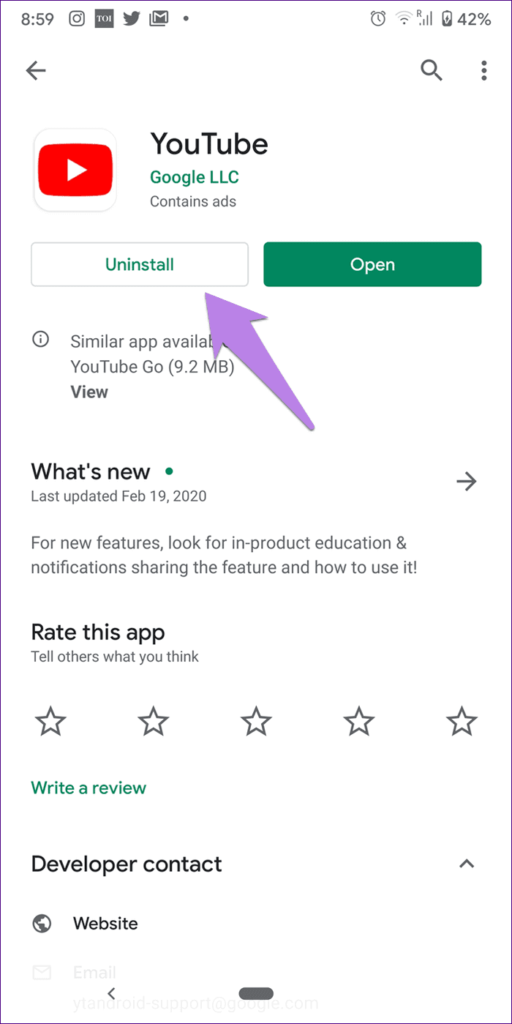
- Depois disso, abra o Google Play Store > procure o aplicativo do YouTube
- Em seguida, toque na opção Instalar e aguarde até que o aplicativo seja instalado
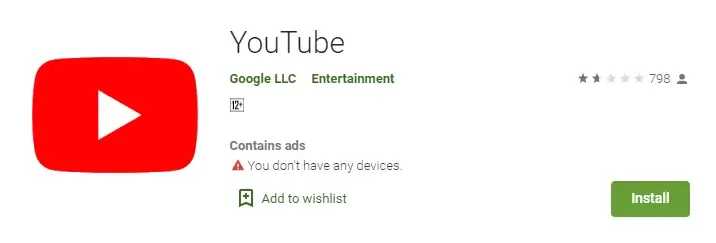
Feito isso, abra o aplicativo, faça o login com as credenciais e veja se o problema foi resolvido e você pode enviar os vídeos novamente
Correção 11: envie vídeos do YouTube no modo de navegação anônima
Se o vídeo do YouTube não estiver sendo carregado continuamente, você poderá abrir sua página de upload do YouTube no modo de navegação anônima. Você precisa garantir que não haja extensões no site. Junto com isso, limpe os cookies e caches do seu site para que eles não interfiram. Espero que seu vídeo não seja carregado sem problemas.
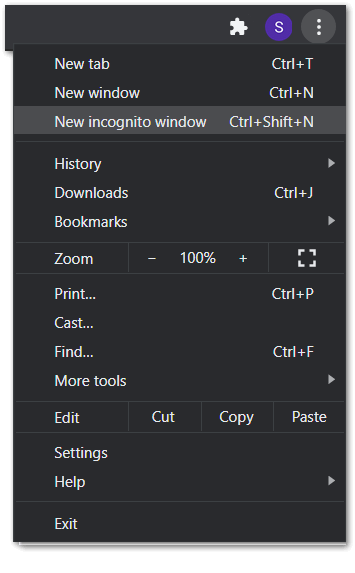
Correção 12: verifique o formato de vídeo do YouTube
O YouTube oferece suporte a quase todos os tipos de formatos de vídeo, como AVI, MP4, MOV, MPEG, etc. Se o seu vídeo não estiver sendo carregado no YouTube, você deve verificar o formato do seu vídeo. Atualmente, o YouTube não suporta o formato MKV ou WLMP.
Você também pode converter seus vídeos para um formato adequado usando um conversor de vídeo quando eles estiverem demorando mais.
Correção 13: diminuir a duração do vídeo
Às vezes, vídeos maiores não podem ser carregados no YouTube. Na atualização mais recente, o tamanho do seu vídeo de upload não deve exceder 128 GB e as horas de vídeo não devem ser superiores a 12 horas. Se o tamanho do seu vídeo for maior que isso, corte-o com qualquer aplicativo de edição de vídeo. Você também pode dividir seus vídeos e carregá-los no YouTube.
Correção 14: verifique se você ultrapassou o limite diário de upload de vídeo do Youtube
Você pode não saber, mas há um limite para enviar vídeos no YouTube diariamente. Esse limite pode variar de acordo com a região, seguimento, qualidade do canal, idade, histórico, etc.
Portanto, quando você ultrapassar o limite diário, receberá um erro como “Limite diário de upload atingido”. Portanto, é melhor esperar 24 horas antes de enviar outro vídeo para o YouTube.
Correção 15: solução definitiva para corrigir o vídeo do YouTube que não está sendo carregado no Android/Samsung
Se você está frustrado com esse tipo de erro em um telefone Android/Samsung, sugerimos que use a ferramenta de Reparação Android. Esta solução recomendada profissionalmente corrige facilmente o erro de não upload de vídeos do YouTube ou outros problemas em telefones Android/Samsung. A ferramenta é fácil de usar e soluciona todos os tipos de erros com um clique.
Alguns outros erros que podem ser solucionados incluem o YouTube parou de funcionar, as configurações pararam, o WhatsApp parou, o Facebook continua travando, o Snapchat parou, o Instagram continua travando e outros. Portanto, você deve simplesmente baixar e instalar esta ferramenta de reparo para se livrar facilmente de todos os tipos de problemas de telefone Android/Samsung.
Conclusão
Portanto, este blog chegou ao fim e espero que as soluções tenham ajudado você a corrigir o upload de vídeos do YouTube travado no Android Aqui, discuti todas as correções possíveis para o erro do YouTube e espero que você possa enviar vídeos com sucesso na próxima vez sem nenhum problema.
Além disso, também é sugerido que você use a ferramenta de Reparação Android para se livrar de qualquer tipo de erro ou problema em dispositivos Android.
Sophia Louis is a professional blogger and SEO expert. Loves to write blogs & articles related to Android & iOS Phones. She is the founder of pt.android-ios-data-recovery.com and always looks forward to solve issues related to Android & iOS devices